Scheda Impostazioni colore
La scheda Impostazioni colore (Color Settings) consente di specificare le seguenti impostazioni.
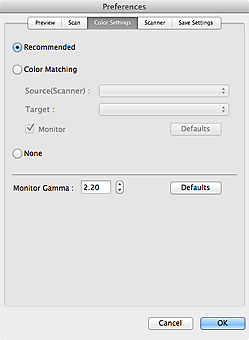
Regolazione colore
Selezionare una delle voci seguenti.
- Scelta consigliata (Recommended)
- Selezionare questa opzione per riprodurre con toni vividi un documento sullo schermo. Normalmente è consigliabile selezionare questa impostazione.
- Corrispondenza colore (Color Matching)
-
Selezionare questa impostazione per fare corrispondere automaticamente i colori dello scanner, del monitor e della stampante a colori, riducendo così il tempo e le difficoltà per fare corrispondere manualmente i colori del monitor e della stampante.
- Origine (Scanner) (Source(Scanner))
- Selezionare il profilo dello scanner.
- Destinazione (Target)
- Selezionare il profilo della destinazione.
- Monitor
- Selezionare questa casella di controllo per visualizzare l'immagine di anteprima con una correzione ottimale per il monitor.
- Predefinite (Defaults)
- Ripristina le impostazioni predefinite di Corrispondenza colore (Color Matching).
 Nota
Nota- I pulsanti di regolazione colore nella scheda Modalità avanzata (Advanced Mode) non sono disponibili se si seleziona Corrispondenza colore (Color Matching).
- Questa funzione è disponibile quando in Modalità colore (Color Mode) è selezionato Colore (Color) o Colore(48bit) (Color(48bit)).
- Nessuno (None)
- Selezionare questa opzione per disattivare la correzione del colore fornita da ScanGear.
 Nota
Nota
- È possibile selezionarne una quando in Modalità colore (Color Mode) è selezionato Colore (Color), Colore(48bit) (Color(48bit)) o Scala di grigi (Grayscale).
-
L'opzione Corrispondenza colore è disponibile se ScanGear, il monitor, l'applicazione di gestione colore compatibile (come Adobe Photoshop) e la stampante sono configurati correttamente.
Per informazioni sulle impostazioni del monitor, della stampante e dell'applicazione, consultare i rispettivi manuali.
- Gamma monitor (Monitor Gamma)
-
Impostando il valore gamma di un monitor è possibile adeguare i dati input alle caratteristiche di luminosità del monitor. Regolare il valore se il valore gamma del proprio monitor non corrisponde al valore predefinito in ScanGear e i colori dell'immagine originale non si riflettono accuratamente nel monitor.
Fare clic su Predefinite (Defaults) per ripristinare il valore Gamma monitor predefinito (2.20).
 Nota
Nota- Per informazioni sul valore gamma del monitor, consultare il relativo manuale. Se il valore non è riportato sul manuale, rivolgersi al produttore.

